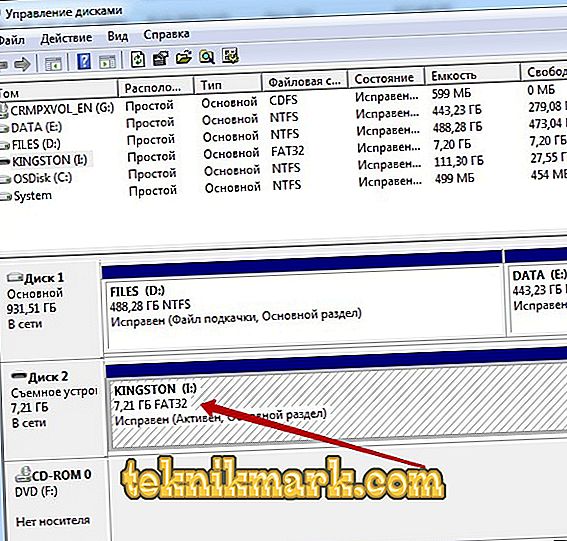Igračka konzola PlayStation 3 pojavila se na tržištu 2006. godine. Osim korištenja izravno za igre, možete napraviti punopravni multimedijalni centar za gledanje audio i video sadržaja visoke kvalitete. Problem je u tome što je model izrađen s unutarnjom memorijom od 120/160/250/320 GB. Jasno je da, da bi napravili multimedijsku pohranu od PS3, to nije dovoljno.

Kako riješiti problem prepoznavanja vanjskog tvrdog diska na PS3.
Kao opciju, možete zamijeniti tvrdi disk na više kapaciteta. Istodobno, to nije potrebno kod marke Sony. Teoretski, bilo koji tvrdi disk od laptopa sa SATA sučeljem će učiniti. Međutim, prije nego kupite, pobrinite se da odgovara veličini, odnosno debljini.
Ako je za multimedijski sadržaj potrebna velika količina memorije, a ne za igre, tada je lakše kupiti vanjski tvrdi disk. Zapamtite da se igre iz trgovine mogu preuzeti samo na interni disk. Ali svaki medijski sadržaj lako se reproducira izvana.
Postoji mogućnost preuzimanja igara na vanjski HDD, ali samo s prefiksnih konzola. To jest, oni koji su modificirani na određeni način, tako da možete pokrenuti nepotpisani softver. Sam postupak je rizičan i dovodi do gubitka jamstva proizvođača. Ali ako kupite već prošivenu konzolu u trgovini, sigurno je možete spojiti na bilo koji vanjski tvrdi disk, preuzeti i pokrenuti igre s njega.

No, problemi povezivanja vanjskih medija nastaju na licenciranim i prošivenim konzolama. A uzroci problema su obično isti. Razmotrite ispod što učiniti ako PS3 ne vidi vanjski tvrdi disk koji ste povezali s njim.
Pravilna povezanost i mogući uzroci problema
Pravilno spajanje vanjskog HDD-a na PS3 je kako slijedi:
- Najprije spojite pogon na računalo.

- Provjerite sustav datoteka. Za ispravan rad mora biti FAT.
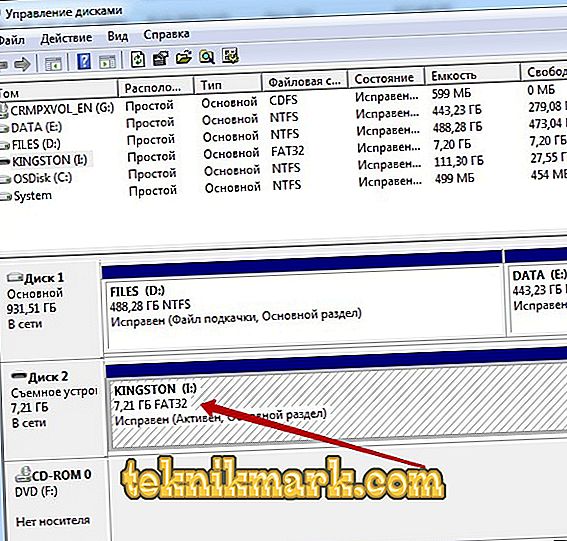
- Napravite sustav mapa kao onaj na PS3, to jest Music, Picture i Video imenike.
- Prenesite sadržaj u odgovarajuće mape. Ako snimite videozapis u mapu Glazba, konzola ga neće vidjeti.
- Zapamtite ograničenje veličine datoteke od 3, 9 GB.
- Isključite pogon iz računala i spojite ga na PS3 pomoću USB kabela.
Razlozi zbog kojih PS3 ne može vidjeti vanjski hard može biti sljedeći:
- Najčešće je to datotečni sustav. Svi moderni tvrdi diskovi u početku su formatirani u NTFS-u. I PlayStation 3 može samo percipirati FAT.Trebate ponovno formatirati svoj vanjski pogon na NTFS.
- Nema dovoljno energije. Pogotovo ako je na početku disk bljesnuo kad se spojio, proces prepoznavanja je počeo, ali su se svjetla iznenada ugasila i sve se smirilo. Najvjerojatniji razlog takvog ponašanja je nedostatak moći. U početku, odabirom pogona za PS3, odaberite između onih koji imaju dodatni izvor napajanja, a ne visite samo na USB-u. Ako ste već kupili skupi disk, pokušajte uzeti kraći kabel (malo je vjerojatno da će to pomoći), ili kupite poseban koncentrator s dodatnom snagom i povežite prijenosni medij kroz njega.
- Nerazumljivo za tip konzole HDD. Moderni pogoni obično imaju GPT, koji PS ne može prepoznati. Kao i stari operativni sustavi na računalu. Rješenje je teško pretvoriti iz GPT-a u MBR. To se lako može uraditi uz pomoć posebnog programa na računalu, a tu ćemo opciju detaljnije razmotriti.
Budući da je problem moći jednostavan, razmotrite radnju detaljno, ako je uzrok pogreške u datotečnom sustavu ili tipu diska.
Formatiranje u FAT32
Sa standardnim Windows alatima ne možete stvoriti particiju veću od 32 GB u sustavu FAT32. Razlog tome je što se veća veličina smatra neučinkovitom, te je u ovom slučaju bolje koristiti NTFS. Naravno, NTFS nema takvih ograničenja kao FAT32, ali se nažalost ne doživljava kao prefiks.
No postoje posebni programi za oblikovanje u FAT32 i stvaranje većih particija:
- Acronis Disk Director;
- Voditelj paragonske particije;
- FAT
Acronis Disk Director je plaćeni program za rad s diskovima. Da biste pripremili disk za PS3, učinite sljedeće:
- Preuzmite i instalirajte Acronis Disk Director.
- Pokrenite čarobnjak za stvaranje sadržaja desnom tipkom miša u prozoru programa i odaberite “Create Volume”.

- Odaberite vrstu i veličinu glasnoće. Veličina je ograničena količinom nedodijeljenog prostora na mediju.
- Odaberite datotečni sustav FAT32 za novi volumen. Koristi se za pohranu sadržaja PS-a.
- Kliknite Završi.
Paragon Partition Manager je također plaćeni program, stvarajući FAT32 particiju sličnu prethodnom programu, čak i slično sučelje čarobnjaka.
FAT32format je jednostavan program koji čak ne zahtijeva instalaciju. Može se besplatno preuzeti s web-mjesta // www.ridgecrop.demon.co.uk, spremiti i pokrenuti na računalu. Ona nema takve sposobnosti kao prethodna dva. Ovaj program jednostavno formatira cijeli disk u sustav FAT32. Nakon toga, Sony PlayStation će ga vidjeti bez problema.
Za Sony PS3, moguće je povezati NTFS disk. Međutim, to radi samo na flash uređajima. Tu je poseban program Multiman. To vam omogućuje ne samo da spojite bilo koji vanjski uređaj za pohranu, uključujući NTFS, na PS3, ali i za preuzimanje i igranje igara na vanjskom tvrdom disku. Konzole koje se obično bljeskaju već se prodaju s instaliranim Multimanom, ali ako ne, možete ih jednostavno preuzeti i instalirati sami.

Pretvori GPT u MBR
GPT (GUID particijska tablica) je noviji standard za organiziranje prostora na disku. Ako je vaš vanjski tvrdi disk tipa GPT, onda to može biti razlog zbog kojeg ga PS3 neće vidjeti. Međutim, nemojte očajavati, uz pomoć posebnih programa, disk se može lako pretvoriti u MBR konzole pogodan za konzole.
U praksi, to neće dovesti do gubitka tvrde funkcionalnosti. Novi standard jednostavno nema ograničenja na broj odjeljaka i njihovu veličinu, pa proizvođači postupno prelaze na njegovu uporabu.
Da biste promijenili vrstu diska, možete koristiti isti program Acronis Disk Director:
- Otvorite prozor programa.
- Nađemo potreban disk, kliknemo ga desnim gumbom i odaberemo stavku “Pretvori u MBR”.
- Pritisnite gumb "OK".
U tu svrhu možete koristiti besplatni softver, kao što je Aomei Partition Assistant, ili koristiti standardni Windows uslužni program "Disk Management". U potonjem slučaju, međutim, gubite sve podatke o medijima. Budući da se prije konverzije volumena, ona briše.

Nakon završetka postupka pokušavamo spojiti disk na PlayStation i provjeriti je li problem riješen.
To su glavni razlozi i odgovarajuća rješenja problema kada PS3 ne vidi i ne reagira na spajanje vanjskog tvrdog diska. Pogreške povezane s datotečnim sustavom i tipom diska mogu se lako riješiti programski. No, nedostatak snage rješava se zamjenom tvrdog diska ili kupnjom dodatnih uređaja. Ako znate o mogućim uzrocima pogrešaka u prepoznavanju vanjskih PS3 diskova i rješenja, ostavite komentare u članku.